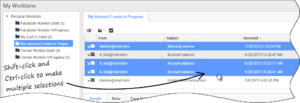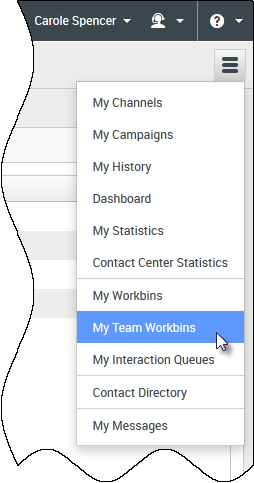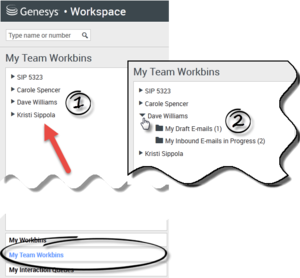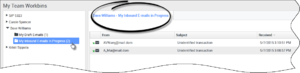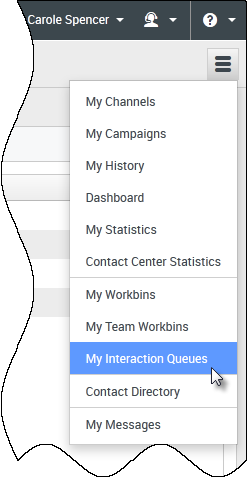Comment utiliser les corbeilles et files d'attente pour gérer les interactions ?
Une corbeille est comparable à une file d’attente personnelle ou à un espace de stockage qui permet de conserver les e-mails et autres transactions à traiter ultérieurement.
Comme tous les agents, vous pouvez utiliser deux corbeilles. Si vous êtes chef d’équipe, il se peut que vous ayez à votre disposition d’autres corbeilles permettant de gérer les interactions des agents que vous supervisez, et que vous deviez configurer l'édition de données de contexte.
Vous pouvez accéder à toutes vos corbeilles depuis le menu Vues d’appui (![]() ).
Sélectionnez la corbeille ou la vue à afficher :
).
Sélectionnez la corbeille ou la vue à afficher :
- Mes corbeilles — pour tous les agents, vue de vos corbeilles personnelles.
- En cours — Contient les interactions par e-mail entrantes, messages Facebook et Twitter ou autres éléments de travail qui n'ont pas été réglés que vous traitez et avez enregistrés en cliquant sur le bouton Enregistrer dans corbeille de brouillons.
- Mes brouillons — Contient les interactions par e-mail sortantes, messages Facebook et Twitter que vous traitez et que vous avez enregistrés en cliquant sur le bouton Enregistrer dans la corbeille de brouillons d'e-mails
- Mes corbeilles d’équipe — Pour les chefs d’équipe, vue de tous les corbeilles appartenant aux agents que vous supervisez.
- Mes files d’attente interactions — pour les chefs d’équipe, vue filtrée de vos files d’attente système.
Comment utiliser la vision de Mes corbeilles ?
La liste des corbeilles disponibles dépend de la configuration de votre système par l’administrateur. Plusieurs corbeilles peuvent être configurées à votre intention, notamment :
- En cours : Contient les interactions par e-mail entrantes, messages Facebook et Twitter ou autres éléments de travail non réglés
- Mes brouillons : contient les interactions par e-mail sortantes, messages Facebook et Twitter enregistrés comme brouillon
Pour afficher les détails, les notes et les données de contexte d’une interaction enregistrée dans l’une de vos corbeilles, cliquez dessus. Les informations sur l’interaction sélectionnée apparaissent dans les onglets au bas de la vue Corbeilles. Pour afficher les onglets d’informations sur l’interaction, cliquez sur le bouton Afficher/Masquer le panneau de détails. (![]() )
)
Pour ouvrir une interaction, sélectionnez-la et cliquez sur l’icône Ouvrir (![]() ) ou double cliquez sur l'interaction.
) ou double cliquez sur l'interaction.
Vous pouvez utiliser Ctrl-clic et/ou Shift-clic sur les articles d'une corbeille pour sélectionner plus d'un article. Si vous avez sélectionné plusieurs articles, vous pouvez les déplacer vers une file d'attente, vers une autre Corbeille, les marquer comme Terminés, ou mettre à jour les données de contexte pour tous dans l'onglet Données de contexte.
Cliquez ici pour des informations sur le traitement des interactions par e-mail.
Cliquez ici pour des informations sur le traitement des interactions par Facebook.
Cliquez ici pour des informations sur le traitement des interactions par Twitter.Comment utiliser mes corbeilles d'équipe ?
- Ouvrir (
 )
) - Marquer terminé (
 )
) - Supprimer (
 ) : si vous avez les permissions appropriées
) : si vous avez les permissions appropriées - Déplacer vers la file d'attente (
 ) : si vous avez les permissions appropriées
) : si vous avez les permissions appropriées - Déplacer vers la corbeille (
 ) : si vous avez les permissions appropriées
) : si vous avez les permissions appropriées - Éditer les données de contexte (
 ) : (si vous avez les privilèges de superviseur) Ouvre la fenêtre d'édition des données de contexte pour vous permettre d'éditer le contenu de l'onglet des Données de contexte pour la/les interaction(s) sélectionnée(s).
) : (si vous avez les privilèges de superviseur) Ouvre la fenêtre d'édition des données de contexte pour vous permettre d'éditer le contenu de l'onglet des Données de contexte pour la/les interaction(s) sélectionnée(s).
Comment gérer Mes files d'attente d'interactions ?
- Ouvrir (
 ) : ouvre l’interaction sélectionnée dans la vue d’interaction de Workspace.
) : ouvre l’interaction sélectionnée dans la vue d’interaction de Workspace. - Marquer terminé (
 ) : marque l’interaction comme terminée et la retire de la file d’attente.
) : marque l’interaction comme terminée et la retire de la file d’attente. - Supprimer (
 ) : si vous avez les permissions appropriées, supprimer l'interaction sélectionnée
) : si vous avez les permissions appropriées, supprimer l'interaction sélectionnée - Déplacer vers la file d'attente (
 ) : si vous avez les permissions appropriées, déplacer l'interaction vers une autre file d'attente d'interactions
) : si vous avez les permissions appropriées, déplacer l'interaction vers une autre file d'attente d'interactions - Déplacer vers la corbeille (
 ) : si vous avez les permissions appropriées, déplacer l'interaction d'une file d'attente à une autre de l'un des agents que vous supervisez, ou vers l'une de vos propres corbeilles
) : si vous avez les permissions appropriées, déplacer l'interaction d'une file d'attente à une autre de l'un des agents que vous supervisez, ou vers l'une de vos propres corbeilles - Éditer les données de contexte (
 ) : (si vous avez les privilèges de superviseur) Ouvrir la fenêtre Éditer les données de contexte pour vous permettre d'ouvrir le contenu de l'onglet Données de contexte pour la/les interaction(s) sélectionnée(s).
) : (si vous avez les privilèges de superviseur) Ouvrir la fenêtre Éditer les données de contexte pour vous permettre d'ouvrir le contenu de l'onglet Données de contexte pour la/les interaction(s) sélectionnée(s).